Jvc GZ-MG50 User Manual Page 1
Browse online or download User Manual for Camcorders Jvc GZ-MG50. JVC GZ-MG50 Benutzerhandbuch
- Page / 36
- Table of contents
- BOOKMARKS




- SOFTWARE-INSTALLATION UND 1
- USB-ANSCHLUSS 1
- JVC SOFTWARE-LIZENZVERTRAG 2
- 1 URHEBERRECHT, EIGENTUM 2
- 2 ERTEILUNG DER LIZENZ 2
- 3 PROGRAMM-BESCHRÄNKUNGEN 3
- 4 BESCHRÄNKTE GEWÄHRLEISTUNG 3
- 5 BESCHRÄNKTE HAFTUNG 3
- 6 FRISTEN 3
- 7 EXPORTKONTROLLE 4
- 9 ALLGEMEIN 4
- ORSICHT: 5
- Benutzerhinweis 6
- Systemanforderungen 8
- Macintosh 10
- 8 Capty MPEG Edit EX 10
- Digital Photo Navigator 1.5 11
- CyberLink DVD Solution 11
- MasterPage: Body 12
- Anschlüsse (Windows 13
- HINWEIS: 14
- HINWEISE: 16
- Standbilder 17
- Videodateien 17
- 8 CyberLink DVD Solution 18
- 8 Digital Photo Navigator 19
- FORTSETZUNG NÄCHSTE SEITE 21
- Capty MPEG Edit EX 26
- Schnittbereich löschen 34
- Einzelne Bereiche erstellen 34
- Schritt 9 DVDs erstellen 35
- SOFTWARE-INSTALLATION 36
- UND USB-ANSCHLUSS 36
Summary of Contents
SOFTWARE-INSTALLATION UND USB-ANSCHLUSSDEUTSCHLYT1473-002AGEM5E3_InstallGuide.book Page 1 Thursday, July 7, 2005 10:46 AM
–10–MasterPage: BodyAcrossMacintosh8 Capty MPEG Edit EXFolgende Anforderungen müssen zur Verwendung von Capty MPEG Edit EX erfüllt sein.● Die obigen I
–11–MasterPage: BodyGehen Sie nach den folgenden Arbeitsschritten vor, um die Software zu installieren. Vom Bildschirm [SETUP] in Schritt 2 aus können
–12–MasterPage: Body5 Klicken Sie auf [Weiter].Der Bildschirm [Lizenzvereinbarung] wird angezeigt.6 Klicken Sie auf [Ja].Der Bildschirm [Benutzerinfor
–13–MasterPage: BodyHINWEISE:● Wenn PowerDirector/PowerProducer/PowerDVD bereits auf dem PC installiert wurden, deinstallieren Sie sie, bevor Sie die
–14–MasterPage: Body1 Um die Inhalte einer SD-Speicherkarte anzeigen zu können, muss diese in die Kamera eingelegt sein.2 Stellen Sie den Hauptschalte
–15–MasterPage: BodyOrdnerstruktur auf dem AufnahmemediumVideodateien: Werden im Ordner [PRGxxx] gespeichert (wobei xxx eine Zahl ist), innerhalb des
–16–MasterPage: BodyStandbild- und Videodateien, die auf einem Aufnahmemedium gespeichert sind, können zum PC kopiert und auf diesem wiedergegeben wer
–17–MasterPage: BodyStandbilderVerwenden Sie eine Anwendung, die das JPEG-Dateiformat anzeigen kann. Zum Anzeigen eines Standbilds klicken Sie doppelt
–18–MasterPage: Body4 Klicken Sie auf [OK].Windows® 2000: Wenn eine Nachricht angezeigt wird, die besagt, dass die Einheit sicher entfernt werden kann
–19–MasterPage: Body8 Digital Photo NavigatorDas Benutzerhandbuch befindet sich im PDF-Format auf der CD-ROM. Klicken Sie unter [Arbeitsplatz] mit der
–2–MasterPage: Body.JVC SOFTWARE-LIZENZVERTRAG ... 2Benutzerhinweis ... 6Systemanforderungen ...
–20–MasterPage: Body5 Kopieren Sie den gesamten Ordner [SD_VIDEO].Beim Rückkopieren von auf dem PC gesicherten Dateien zurück auf die Kamera muss zunä
–21–MasterPage: Body1 Starten Sie PowerDirector Express NE und klicken Sie bei der Schaltfläche zum Importieren auf [Medienordner laden] . Wählen Sie
–22–MasterPage: Body4 Wählen Sie [DVD-Format] aus und klicken Sie auf [Weiter].● Wenn das Video [SEHR FEIN], [FEIN] oder [NORMAL] ist, wählen Sie [Hoh
–23–MasterPage: Body8 Entfernen Sie das Häkchen für [Menü einschließen] im Fenster [Vorschau] und klicken Sie dann auf die Schaltfläche []].9 Markiere
–24–MasterPage: Body3 Fügen Sie die Videos per Drag-and-Drop aus dem Archiv in Wiedergabereihenfolge in den Ablaufplan bzw. das Storyboard ein. ● Fall
–25–MasterPage: Body6 Klicken Sie auf [Start].Hierdurch wird die Konvertierung der bearbeiteten Datei gestartet. Die Datei wird auf der angegebenen Sp
–26–MasterPage: BodyGehen Sie nach den folgenden Arbeitsschritten vor, um die Software zu installieren.Bevor Sie mit der Installation beginnen, schlie
–27–MasterPage: Body8 Klicken Sie auf [Akzeptieren], wenn Sie der Lizenzvereinbarung zustimmen.Der Bildschirm Zielvolume wählen wird angezeigt.9 Wähle
–28–MasterPage: BodySchließen Sie das USB-Kabel an, um Standbild- und Videodateien von einem Aufnahmemedium auf den PC zu kopieren.1 Um die Sicherheit
–29–MasterPage: Body4 Klicken Sie doppelt auf das Speicherkartensymbol auf dem Desktop.Die Ordner im Aufnahmemedium werden angezeigt.Unterschiedliche
–3–MasterPage: Body3 PROGRAMM-BESCHRÄNKUNGEN(1) Sie dürfen das Programm nicht zurückentwickeln (Reverse Engineering), dekompilieren, entassemblieren,
–30–MasterPage: BodyStandbild- und Videodateien, die auf einem Aufnahmemedium gespeichert sind, können zum PC kopiert und auf diesem wiedergegeben wer
–31–MasterPage: BodyDieses Handbuch bezieht sich nur auf die Software-Installation und den PC-Anschluss. Weitere Informationen zu jeder Software finde
–32–MasterPage: BodySchritt 2 Zum Kombinieren zweier oder mehrerer Dateien müssen diese zuerst im Modus zum Kombinieren von Dateien verknüpft werden.
–33–MasterPage: BodySchritt 4 Wählen Sie das Dateiformat aus.Standardformat ist MPEG (Systemstrom). Informationen zu anderen Dateiformaten finden Sie
–34–MasterPage: BodySchritt 7 Bearbeitung1 Der im Schneidebereich als erstes bestimmte Punkt wird in der GOP-Liste oder Frame-Liste dargestellt. Zur B
–35–MasterPage: BodySchritt 9 DVDs erstellenZum Erstellen von DVDs wird “CaptyDVD/VCD Ver. 2” von PIXELA empfohlen.Von CaptyDVD/VCD Version 2,● Es kom
© 2005 Victor Company of Japan, LimitedM5E3Gedruckt in Japan0605FOH-AL-VPGESOFTWARE-INSTALLATIONUND USB-ANSCHLUSSM5E3_InstallGuide.book Page 37 Thur
–4–MasterPage: Body7 EXPORTKONTROLLESie dürfen weder das Programm noch zugrundeliegende Daten oder Technologien in andere Länder versenden, übertragen
–5–MasterPage: BodySie finden zudem aktuelle Informationen (in englischer Sprache) im Internet unter dieser World Wide Web-Adresse: http://www.jvc-vic
–6–MasterPage: BodyAcrossSie sind berechtigt, diese Software in Übereinstimmung mit der Software-Lizenz zu verwenden.JVCFalls Sie Fragen zu dieser Sof
–7–MasterPage: BodyAcrossPIXELAMit technischen Fragen wenden Sie sich bitte an das PIXELA User Support Center Ihrer Region.Aktuelle Informationen und
–8–MasterPage: BodyAcrossWindows®8 Digital Photo NavigatorFolgende Anforderungen müssen zum Anschluss der Kamera an einen PC und zur Verwendung von Di
–9–MasterPage: BodyAcross8 CyberLink DVD SolutionFolgende Anforderungen müssen zur Verwendung von CyberLink DVD Solution erfüllt sein.Betriebssystem :
More documents for Camcorders JVC GZ-MG50
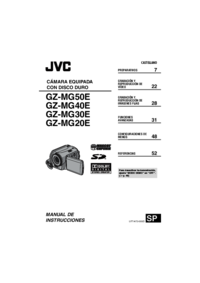
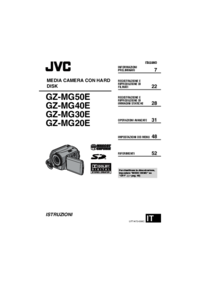




 (72 pages)
(72 pages)

 (96 pages)
(96 pages)







Comments to this Manuals